Muitos de nós usamos nossos Macs diariamente. Nós os usamos em nosso escritório, em casa, na cama antes de irmos dormir, em lanchonetes - nós os usamos o tempo todo. Às vezes, essa tecnologia milagrosa realmente nos incomoda - e pode não ser por um grande motivo, também. Pode ser a coisa menor, aparentemente mais insignificante, que nos deixa loucos por causa de nossos Macs.
Uma dessas coisas são os atalhos de teclado. Já pressionou Ctrl + X em vez de Ctrl + C? Em vez de copiar, você cortou. As teclas X e C também estão próximas uma da outra, aumentando a possibilidade de isso ocorrer. Os atalhos de desligamento não são exceção. Eles tendem a ser mais longos, muito semelhantes entre si e, ao contrário de outros atalhos, têm consequências maiores se você errar o atalho.
Não se preocupe. Você pode proteger seu teclado contra você mesmo. Você pode alterar os atalhos do teclado, talvez não aqueles que deseja.
Conteúdo
- Desligar atalhos de teclado
-
Atalhos de teclado para desligar / reiniciar um Mac
- Desligar
- Salvar e sair antes de reiniciar / desligar
- Reinicializar em modo de segurança
-
Alterar atalho de teclado para opções para outras ações
- Postagens relacionadas:
Desligar atalhos de teclado
Usar um atalho de teclado para desligar o Mac é uma questão de conveniência. Seu computador pode estar travado e você precisa reinicializar no modo de segurança, ou você pode apenas desejar uma maneira mais rápida de fechar os aplicativos em execução e reiniciar ou desligar o computador imediatamente. Se você não puder usar o trackpad para concluir ações no computador, ainda terá o controle por meio do teclado.
Infelizmente, nenhum atalho de teclado destinado a desligar ou reiniciar o computador pode ser alterado. Você pode trocar aqueles que não têm tanto peso para o desempenho do seu Mac.
Atalhos de teclado para desligar / reiniciar um Mac
Por segurança, esses atalhos exigem que você os segure por mais tempo do que um simples comando de atalho, por exemplo, ⌘ + Z para desfazer as alterações.
Desligar
Para desligar o computador sem qualquer solicitação para salvar ou fechar aplicativos, pressione e segure o botão Liga / Desliga.
Salvar e sair antes de reiniciar / desligar
Para encerrar todos os aplicativos em execução antes de desligar o sistema Mac, pressione e segure Ctrl + Alt + ⌘ + Power. Se você não segurar o botão Alt, seu Mac fechará todos os aplicativos sem solicitar que você salve as alterações para abrir os documentos.
Para encerrar todos os aplicativos em execução antes de reiniciar seu Mac, pressione e segure Ctrl + Alt + ⌘ + 
Reinicializar em modo de segurança
Se o seu computador estiver enfrentando um problema técnico maior ou estiver travado, reinicie no modo de segurança. Mantenha pressionado o botão Liga / Desliga para desligar o computador. Pressione e segure o botão Liga / Desliga novamente. Solte quando o computador começar a reiniciar e mantenha imediatamente pressionada a tecla Shift.
Alterar atalho de teclado para opções para outras ações
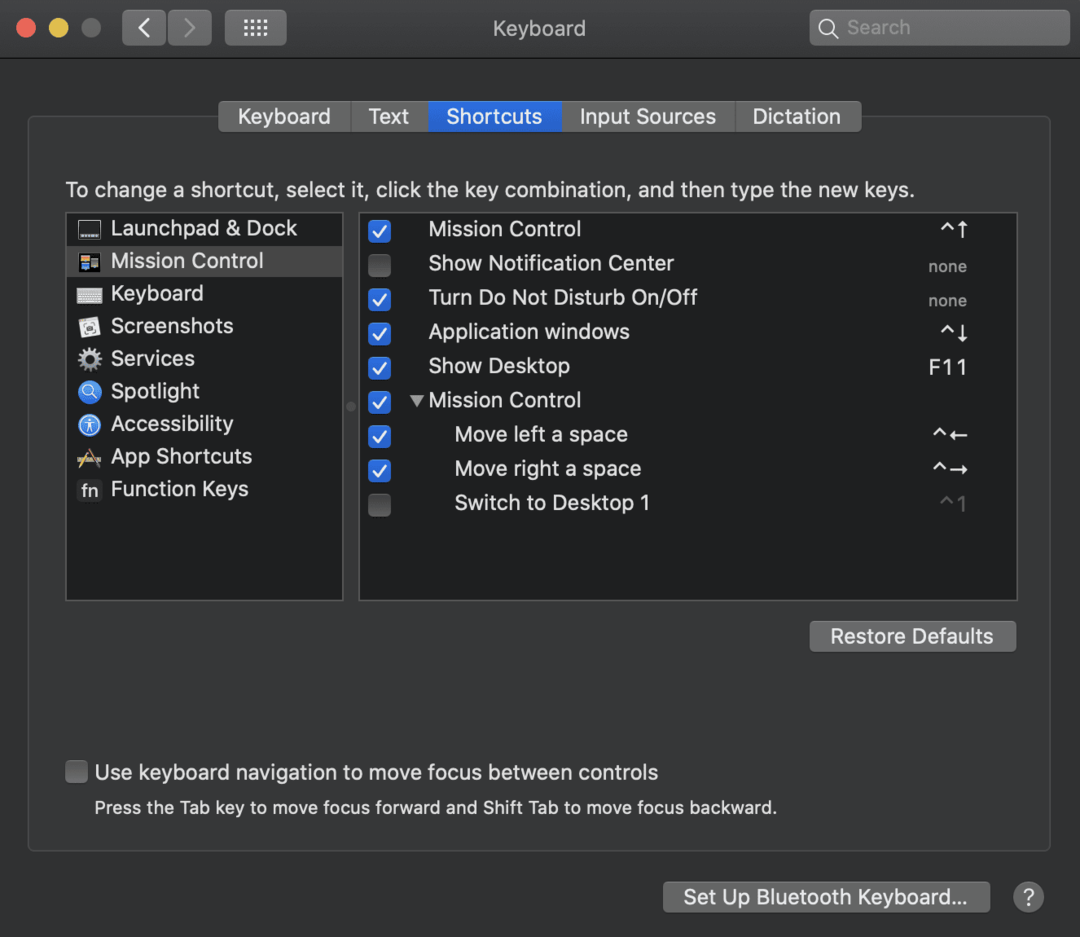
- Abra o menu Apple no seu computador Mac.
- Encontre o Preferências do Sistema e clique nele.
- Navegue até o Teclado opção e selecione Atalho. Aqui, você pode alterar seus atalhos para a combinação que deseja.
- No painel esquerdo estão as categorias de atalho. À direita estão os atalhos ativados ou que ainda não foram configurados. Para as opções à direita, uma caixa de seleção será marcada se o atalho estiver ativado. À direita da descrição está a combinação de atalhos.
- Para alterar o atalho, clique na combinação.
- Digite a combinação desejada. Você não pode usar um comando mais de uma vez.
- Feche e reinicie o seu Mac e teste a nova combinação.
- Se você deseja alterar a configuração de volta ao que era pela primeira vez, clique no Restaurar padrões opção.
Seguindo essas etapas simples, você pode facilmente alterar seus atalhos da maneira que deseja.